笔记本重装系统最简单的方法是什么?如何快速完成系统重装?
- 数码知识
- 2025-01-28
- 24
在使用笔记本电脑的过程中,我们经常会遇到系统变慢、出现错误提示或者病毒感染等问题。这时候,重装系统就成为了解决问题的一种有效方法。然而,对于很多人来说,重装系统是一件比较复杂的事情,需要专业知识和一定的操作经验。本文将介绍一种最简单的方法,帮助大家轻松实现笔记本电脑系统的重置和优化。
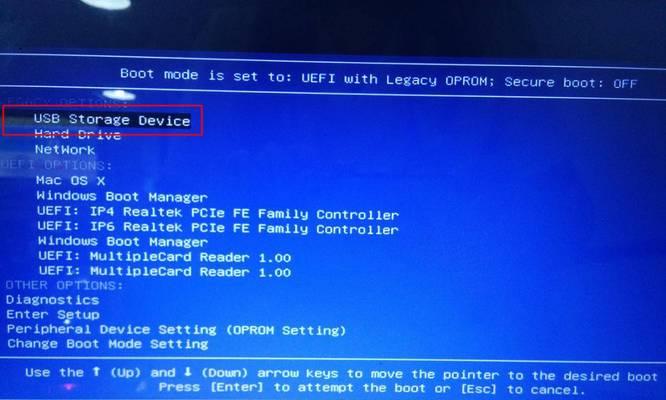
备份重要数据
在重装系统之前,首先要备份自己的重要数据,如文档、照片、视频等,以免在重装系统的过程中丢失。可以使用U盘、移动硬盘或者云存储等方式进行备份。
下载系统镜像
选择合适的操作系统版本,并从官方渠道下载对应的系统镜像文件。一般来说,官方渠道提供的镜像文件比较安全可靠,并且有完整的系统安装文件。
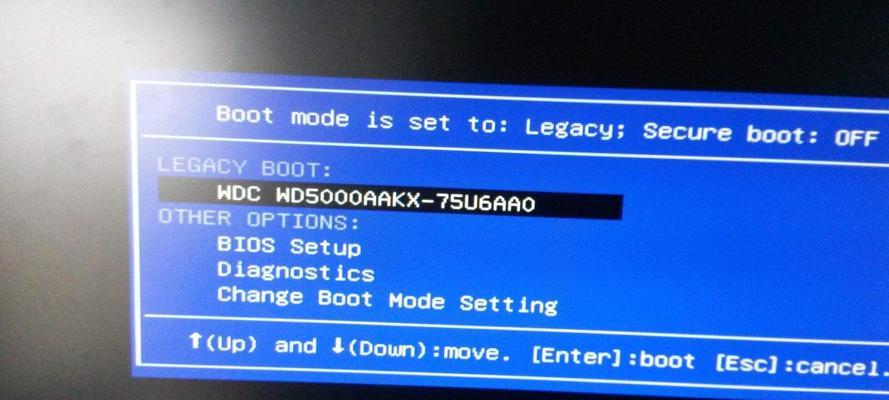
制作启动盘
利用下载的系统镜像文件制作启动盘,可以使用一些软件工具来完成,如Rufus、UltraISO等。制作好启动盘后,将其插入需要重装系统的笔记本电脑。
重启电脑进入BIOS
重启笔记本电脑,在开机过程中按下对应的按键(一般是F2、F8、Delete等)进入BIOS设置界面。在BIOS界面中,找到“Boot”或者“BootSequence”选项,并设置从USB设备启动。
启动并安装系统
重启电脑后,系统会从启动盘中引导,并进入系统安装界面。按照提示进行操作,选择合适的语言、时区等设置,并在安装过程中选择适当的分区和格式化选项。

安装驱动程序
在系统安装完成后,有些硬件设备可能无法正常工作,这时候需要安装相应的驱动程序。可以从笔记本电脑厂商的官方网站上下载最新的驱动程序,并按照提示进行安装。
更新系统补丁
在系统安装完成后,需要及时更新系统补丁和安全更新。可以通过WindowsUpdate或者第三方软件来完成,以提高系统的稳定性和安全性。
安装常用软件
根据个人需要,安装一些常用的软件,如浏览器、办公软件、媒体播放器等。可以选择官方渠道下载并安装,以避免安全隐患和恶意软件的安装。
恢复备份数据
在系统安装完成后,将之前备份的重要数据恢复到相应的位置。可以使用之前备份时的工具或者手动复制粘贴来进行恢复。
设置系统个性化选项
根据个人的偏好,设置系统的个性化选项,如桌面背景、声音和通知等。可以通过控制面板或者系统设置来进行调整。
安装安全软件
为了保护电脑的安全,安装一个可靠的安全软件是必要的。可以选择一款综合性的安全软件,如腾讯电脑管家、360安全卫士等。
优化系统性能
通过清理无用文件、关闭不必要的启动项、升级硬件驱动等方式,优化系统的性能。可以使用一些优化软件来辅助完成,如CCleaner、驱动人生等。
设置系统自动更新
为了保持系统的安全性,设置系统自动更新是非常重要的。可以在系统设置中找到自动更新选项,并将其设置为自动下载和安装更新。
定期维护和清理
定期进行系统维护和清理,如清理垃圾文件、整理硬盘、扫描病毒等。可以使用一些维护工具来辅助完成,如360安全卫士、腾讯电脑管家等。
注意系统安全和数据备份
在使用笔记本电脑的过程中,要注意系统的安全性和数据的备份。及时更新系统补丁、不轻易下载未知来源的软件,定期备份重要数据,可以有效避免系统问题和数据丢失。
通过以上的步骤和方法,我们可以轻松地重装笔记本电脑的系统,并对其进行优化。重装系统不再是一件复杂的任务,只需按照指引进行操作,即可使电脑恢复到一个干净、快速且稳定的状态。同时,我们还需要定期进行系统维护和保持数据的备份,以确保电脑的安全性和数据的完整性。
版权声明:本文内容由互联网用户自发贡献,该文观点仅代表作者本人。本站仅提供信息存储空间服务,不拥有所有权,不承担相关法律责任。如发现本站有涉嫌抄袭侵权/违法违规的内容, 请发送邮件至 3561739510@qq.com 举报,一经查实,本站将立刻删除。